Czy masz ekran komputera, który ciągle się wyłącza i włącza ? Ten problem może być bardzo irytujący i uniemożliwiać prawidłową pracę lub grę. Może to mieć kilka możliwych przyczyn, takich jak uszkodzony kabel , nieaktualny sterownik, wirus lub przegrzanie. Na szczęście istnieją rozwiązania tego problemu. W tym artykule dowiesz się, jak zidentyfikować źródło problemu i jak go naprawić.
Sprawdź kable wyświetlacza

Przede wszystkim musisz sprawdzić, czy monitor jest prawidłowo podłączony. Ponieważ jeśli monitor wyłączy się i włączy ponownie , przyczyną może być uszkodzony kabel. Dlatego najpierw sprawdź kabel monitora, który łączy urządzenie z komputerem. Upewnij się, że jest prawidłowo podłączony na obu końcach i nie jest uszkodzony. Możesz także spróbować zmienić kabel lub port, aby sprawdzić, czy problem nadal występuje.
Zaktualizuj sterowniki karty graficznej

Jeśli kable nie stanowią problemu, problem może dotyczyć sterowników karty graficznej . Sterowniki to oprogramowanie umożliwiające komunikację komputera z urządzeniami zewnętrznymi, takimi jak wyświetlacz. Jeśli sterowniki są nieaktualne lub niekompatybilne, mogą powodować nieprawidłowe działanie.
Aby sprawdzić, czy sterowniki są aktualne, możesz skorzystać z narzędzia Windows Update, które automatycznie sprawdza, czy dla Twojego systemu są dostępne aktualizacje.
Oto jak to zrobić:
- Otwórz menu Start i kliknij Ustawienia (ikona koła zębatego).
- Kliknij opcję Aktualizuj i zabezpieczenia.
- Kliknij opcję Windows Update. Zobaczysz to w menu nawigacyjnym po lewej stronie okna.
- Kliknij opcję Sprawdź aktualizacje. Jest na górze strony.
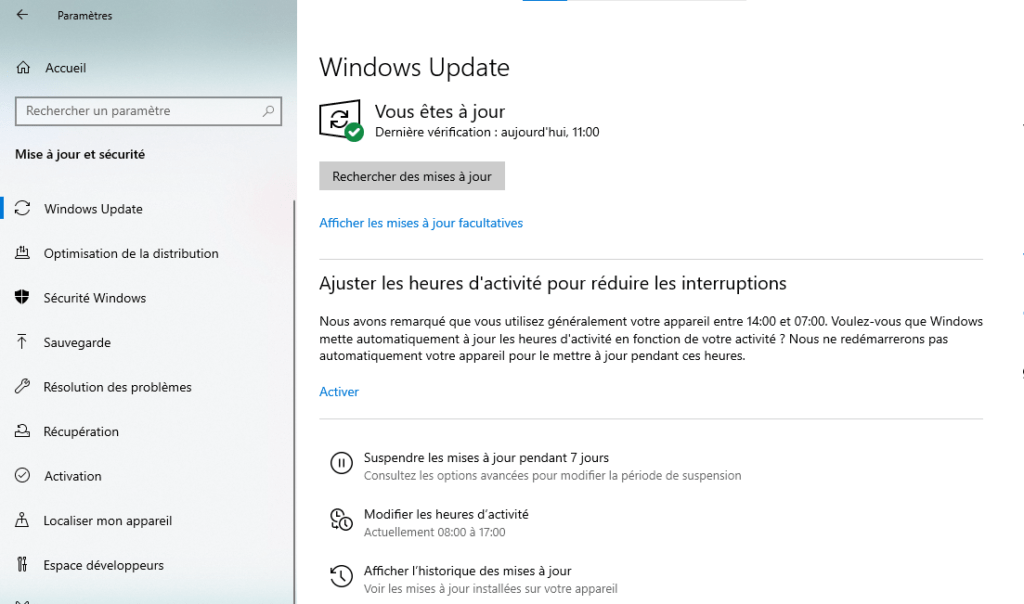
- Jeśli aktualizacje sterowników są dostępne, kliknij opcję Zainstaluj teraz, aby je pobrać i zainstalować.
Aby zaktualizować sterowniki karty graficznej , możesz wykonać następujące kroki:
- Pobierz sterownik Intel® Driver and Support Assistant na swój komputer.
- Uruchom pobrany plik i postępuj zgodnie z instrukcjami wyświetlanymi na ekranie, aby zainstalować oprogramowanie.
- Uruchom Intel® Driver and Support Assistant i pozwól mu przeanalizować Twój system.
- Jeśli aktualizacje sterowników są dostępne, kliknij Zainstaluj, aby pobrać i zainstalować je automatycznie.
Możesz także zapoznać się z tym przewodnikiem, aby uzyskać więcej szczegółów i opcji.
Przeskanuj swój komputer programem antywirusowym

Innym czynnikiem, który może powodować wyłączanie i włączanie ekranu, jest obecność wirusa lub złośliwego oprogramowania na komputerze . Programy te mogą zainfekować system i zakłócić jego funkcjonowanie. Aby się go pozbyć, musisz przeskanować swój komputer niezawodnym i wydajnym antywirusem , takim jak Avast, Kaspersky lub Bitdefender. Możesz także użyć oprogramowania takiego jak Malwarebytes lub AdwCleaner, aby usunąć oprogramowanie typu adware lub spyware, które może spowalniać Twój komputer.
Wyczyść komputer i sprawdź jego temperaturę

Wreszcie problem może być powiązany z przegrzaniem komputera lub ekranu. Jeśli komputer lub wyświetlacz nagrzeje się zbyt mocno, może się sam wyłączyć i włączyć, aby zapobiec nieodwracalnym uszkodzeniom . Aby tego uniknąć, należy regularnie czyścić komputer i ekran miękką szmatką i odpowiednim produktem. Należy także odkurzyć wentylatory i kratki wentylacyjne za pomocą puszki ze sprężonym powietrzem lub odkurzacza. Możesz także użyć oprogramowania takiego jak SpeedFan lub HWMonitor , aby sprawdzić temperaturę komputera, zapobiec przegrzaniu komputera i w razie potrzeby dostosować prędkość wentylatora.
Tabela podsumowująca rozwiązania
| Możliwa przyczyna | Rozwiązanie |
| Uszkodzony kabel | Sprawdź kable i wymień je w razie potrzeby |
| Przestarzały sterownik | Zaktualizuj sterowniki karty graficznej |
| Wirus lub złośliwe oprogramowanie | Przeskanuj swój komputer programem antywirusowym i antymalware |
| Przegrzany | Wyczyść komputer i ekran i sprawdź ich temperaturę |
Często zadawane pytania dotyczące wyłączania i ponownego włączania ekranu
W tej sekcji odpowiemy na najczęściej zadawane pytania dotyczące problemu z wyłączaniem i włączaniem ekranu.
Dlaczego mój ekran wyłącza się i włącza, gdy gram w gry?
Jeśli ekran wyłącza się i włącza podczas grania , przyczyną może być przegrzanie komputera lub ekranu. Rzeczywiście, gry wideo wymagają dużej ilości zasobów i mogą powodować nagrzewanie się sprzętu. Aby tego uniknąć, należy wyczyścić komputer i ekran, sprawdzić ich temperaturę i dostosować ustawienia graficzne swoich gier.
Skąd mam wiedzieć, czy mój ekran jest uszkodzony?

Jeśli podejrzewasz, że Twój ekran jest uszkodzony , możesz wykonać prosty test, aby to sprawdzić. Wystarczy podłączyć wyświetlacz do innego komputera lub urządzenia, np. konsoli lub odtwarzacza DVD. Jeśli problem będzie się powtarzał, oznacza to, że ekran jest uszkodzony i należy go wymienić. Jeśli problem zniknie, oznacza to, że problem dotyczy komputera lub jego kabla.
Jak naprawić migający ekran?
Jeśli ekran migocze, może to być spowodowane problemem z częstotliwością odświeżania lub rozdzielczością . Częstotliwość odświeżania to liczba razy na sekundę, podczas której ekran wyświetla obraz. Rozdzielczość to liczba pikseli wyświetlanych na ekranie. Jeśli te ustawienia nie są odpowiednie dla Twojego ekranu, mogą powodować migotanie. Aby je zmodyfikować, możesz wykonać następujące kroki:
- Kliknij przycisk Start, a następnie Ustawienia
- Kliknij System, a następnie Wyświetlacz
- Kliknij Zaawansowane ustawienia wyświetlania
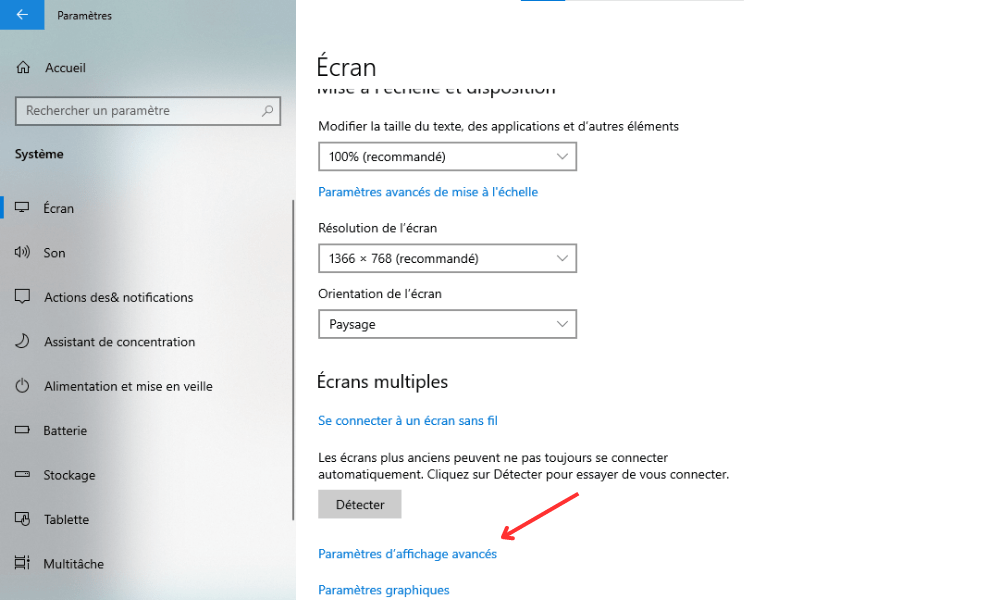
- Kliknij opcję Właściwości karty graficznej dla ekranu 1
- Następnie kliknij zakładkę Ekran
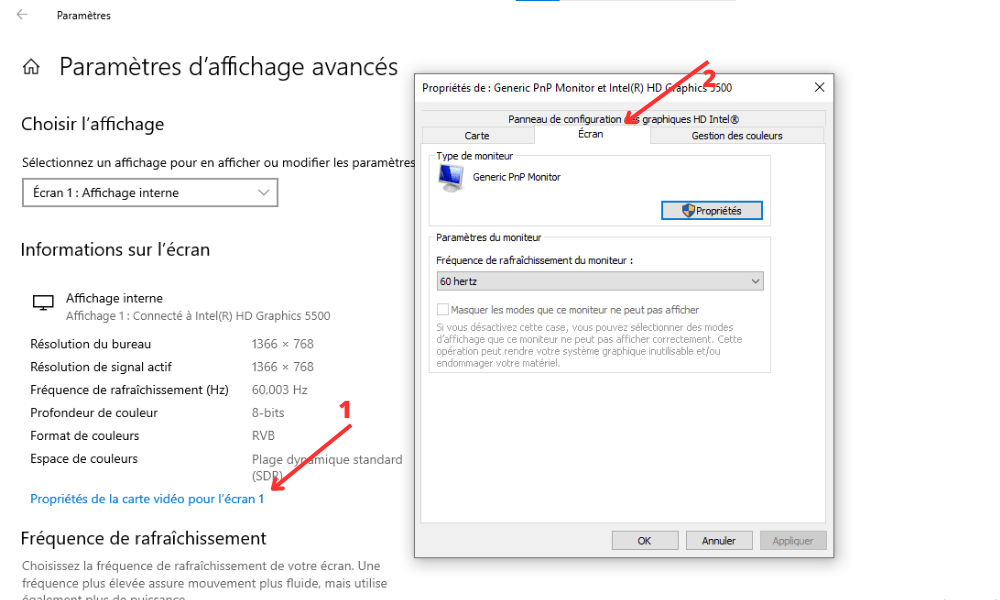
- Wybierz częstotliwość odświeżania i rozdzielczość zgodną z Twoim ekranem
- Kliknij Zastosuj, a następnie OK
Wniosek
Podsumowując, w tym artykule przedstawiono rozwiązania problemu z wyłączaniem i włączaniem ekranu. Zidentyfikowaliśmy możliwe przyczyny tego problemu, takie jak uszkodzony kabel, nieaktualny sterownik, wirus lub przegrzanie. Przedstawiliśmy także kroki sprawdzania kabli, aktualizacji sterowników, skanowania komputera za pomocą programu antywirusowego oraz czyszczenia komputera i ekranu. Mamy nadzieję, że te wskazówki pomogą Ci w pełni wykorzystać możliwości ekranu. Aby pójść dalej, możesz zapoznać się z innymi źródłami najlepszych praktyk w zakresie konserwacji sprzętu komputerowego i zapobiegania awariom .



